Umowa
Na naszej stronie internetowej używamy plików cookie, aby zapewnić Państwu jak najlepsze doświadczenia. Klikając "Akceptuj wszystko", wyrażają Państwo zgodę na stosowanie wszystkich plików cookie oraz na naszą politykę prywatności.
Koperta na dokumenty
Chcą Państwo zebrać kilka dokumentów w jednym folderze i wysłać je do podpisania? Koperta na dokumenty bardzo ułatwia ten proces w formie cyfrowej i pomaga w utrzymaniu porządku.
Aktualizacja na 31.05.2023
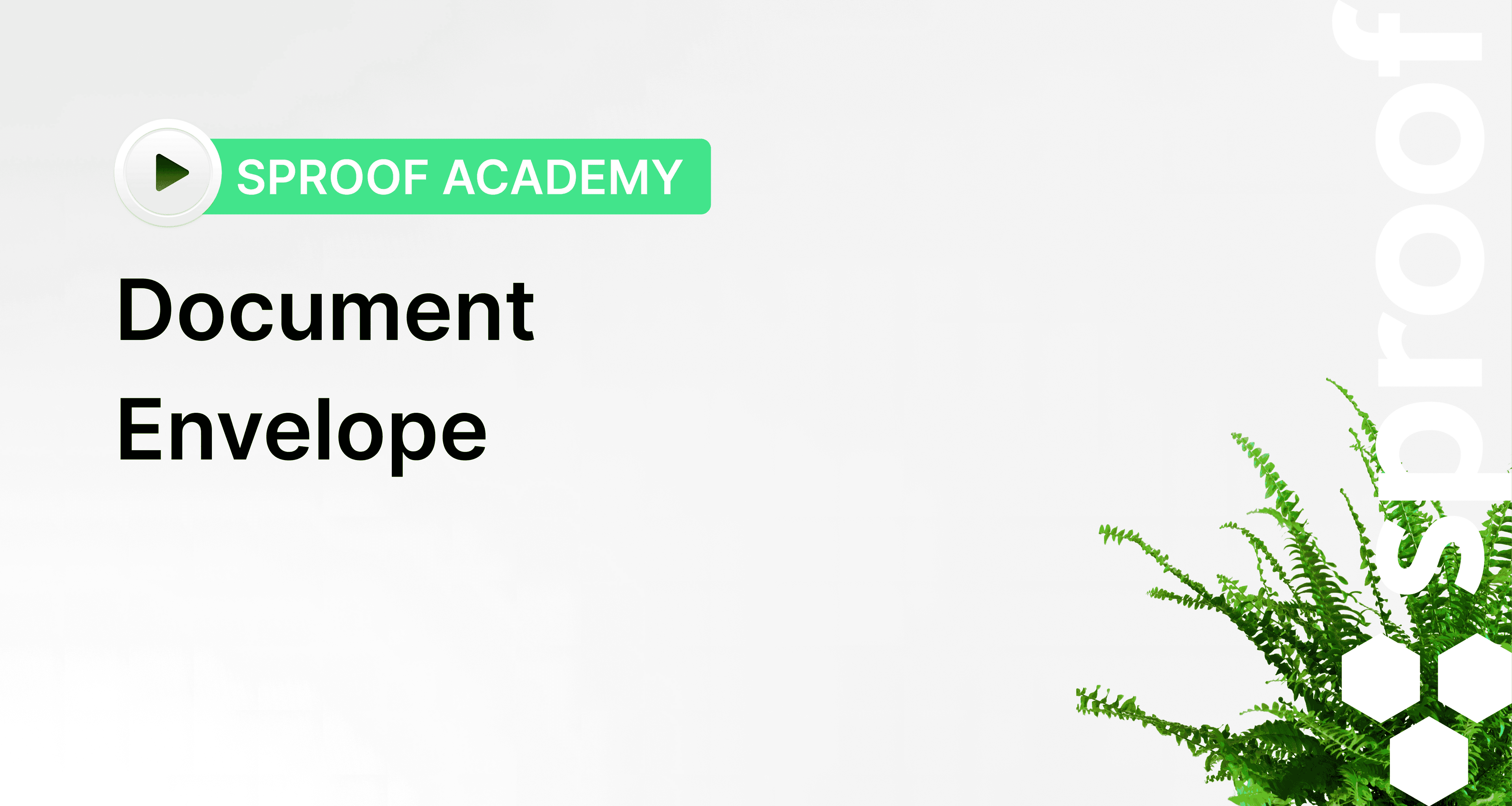
Referencje i powiązane linki:
- Samouczek dotyczący samodzielnego podpisywania
- Samouczek dotyczący zbierania podpisów (bez przepływu pracy)
- Samouczek dotyczący zbierania podpisów (z przepływem pracy)

Krok po kroku
W tym samouczku pokażemy Państwu, jak sprawić, by folder dokumentów działał.
Proszę kliknąć "Prześlij dokument" jak zwykle. Teraz mogą Państwo wybrać i przesłać dowolną liczbę dokumentów.
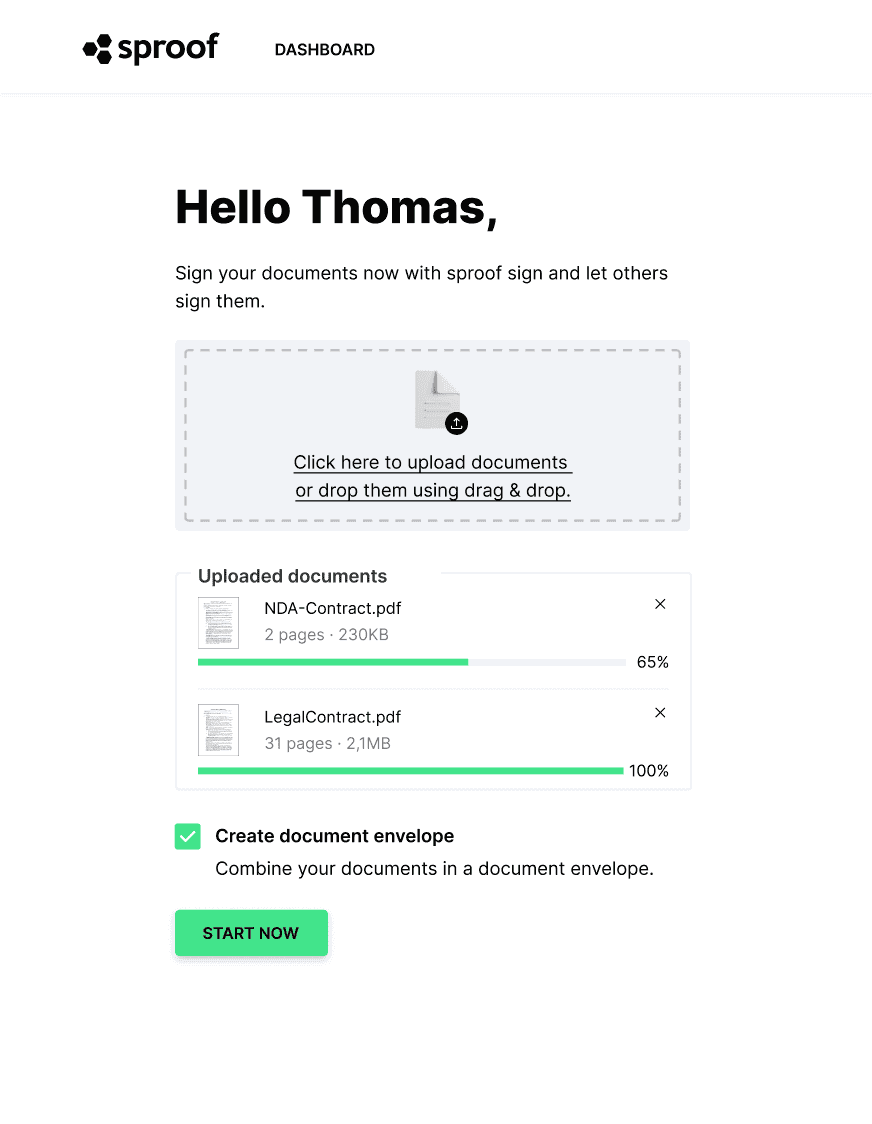
Proszę zaznaczyć pole wyboru "Utwórz folder dokumentów", aby połączyć świeżo przesłane dokumenty w folderze dokumentów i nadać folderowi nazwę. Dokumenty zostaną odpowiednio oznaczone na pulpicie nawigacyjnym nazwą folderu.
Uwaga: Jeśli to pole wyboru nie jest zaznaczone, wszystkie dokumenty zostaną przesłane jako pojedyncze dokumenty na pulpicie nawigacyjnym i nie będą ze sobą połączone.
Proszę kliknąć "Rozpocznij teraz", a przejdą Państwo do widoku edytora nowego folderu.
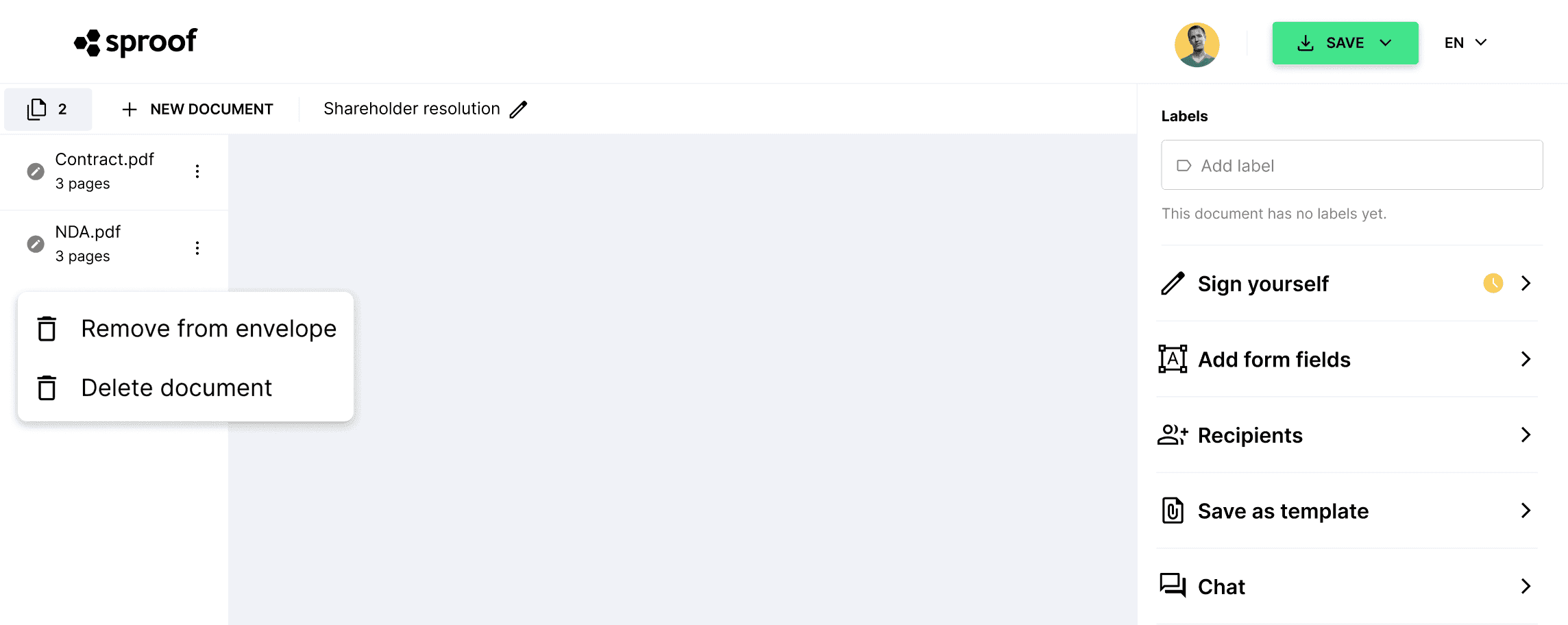
Po lewej stronie można zobaczyć dokumenty zawarte w folderze, a powyżej liczbę dokumentów. Klikając na odpowiedni dokument, można przechodzić między plikami.
Aby dodać więcej dokumentów do folderu, proszę kliknąć "Nowy dokument" w lewym górnym rogu i wybrać żądane pliki.
Nazwę folderu można edytować w dowolnym momencie, klikając ikonę ołówka obok nazwy.
Klikając na trzy kropki, można usunąć dokument z folderu lub usunąć go całkowicie.
Po prawej stronie można podpisać się w zwykły sposób, zaprosić inne osoby do złożenia podpisu, zdefiniować symbole zastępcze, użyć pól formularza, zapisać bieżący dokument jako szablon lub pobrać go.
Uwaga: Obecnie dokumenty nadal muszą być podpisywane pojedynczo. Oznacza to, że po umieszczeniu karty podpisu należy kliknąć przycisk "Podpisz teraz". Czynność tę należy powtórzyć dla każdego dokumentu w folderze, który ma zostać podpisany.

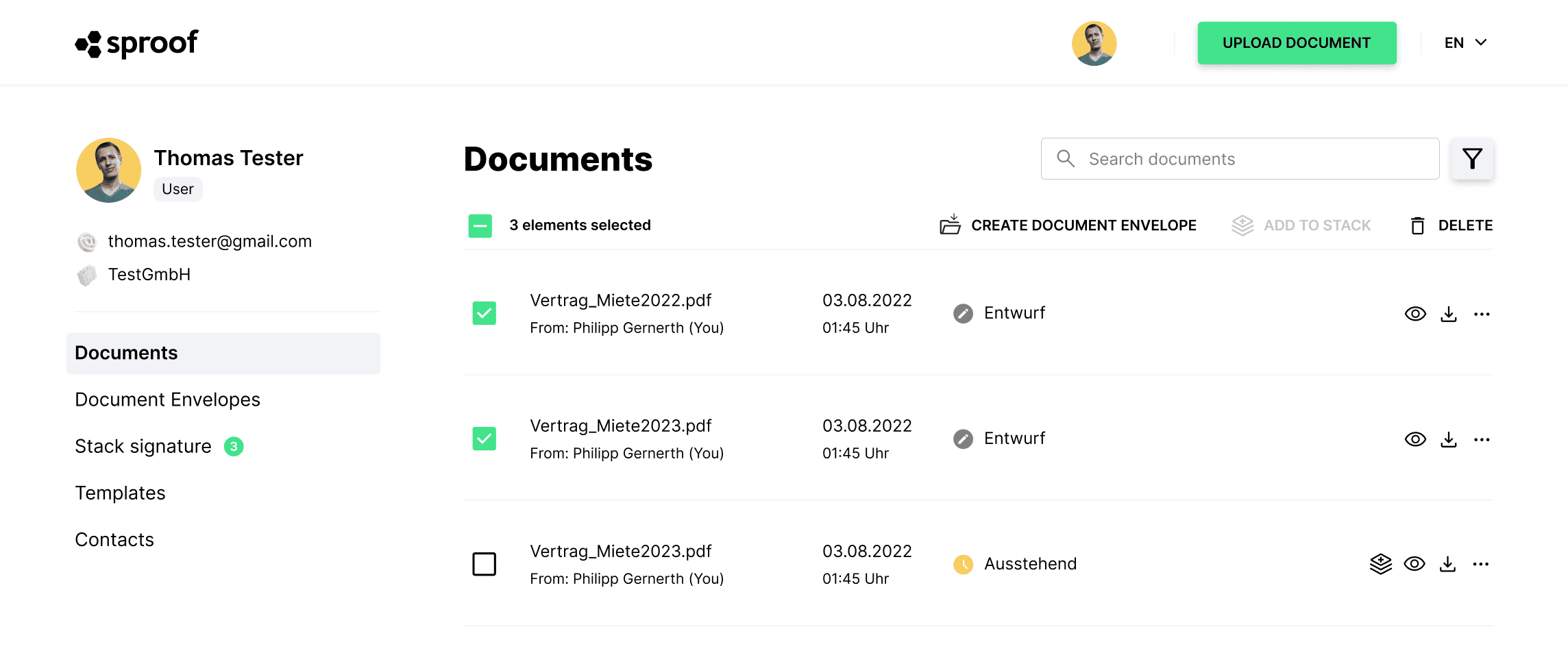
Innym sposobem utworzenia folderu dokumentów jest widok Dashboard. Proszę wybrać już przesłane dokumenty i kliknąć "Utwórz folder dokumentów" u góry. W takim przypadku dokument nie może znajdować się w żadnym innym folderze, co można rozpoznać po etykiecie nad dokumentem.
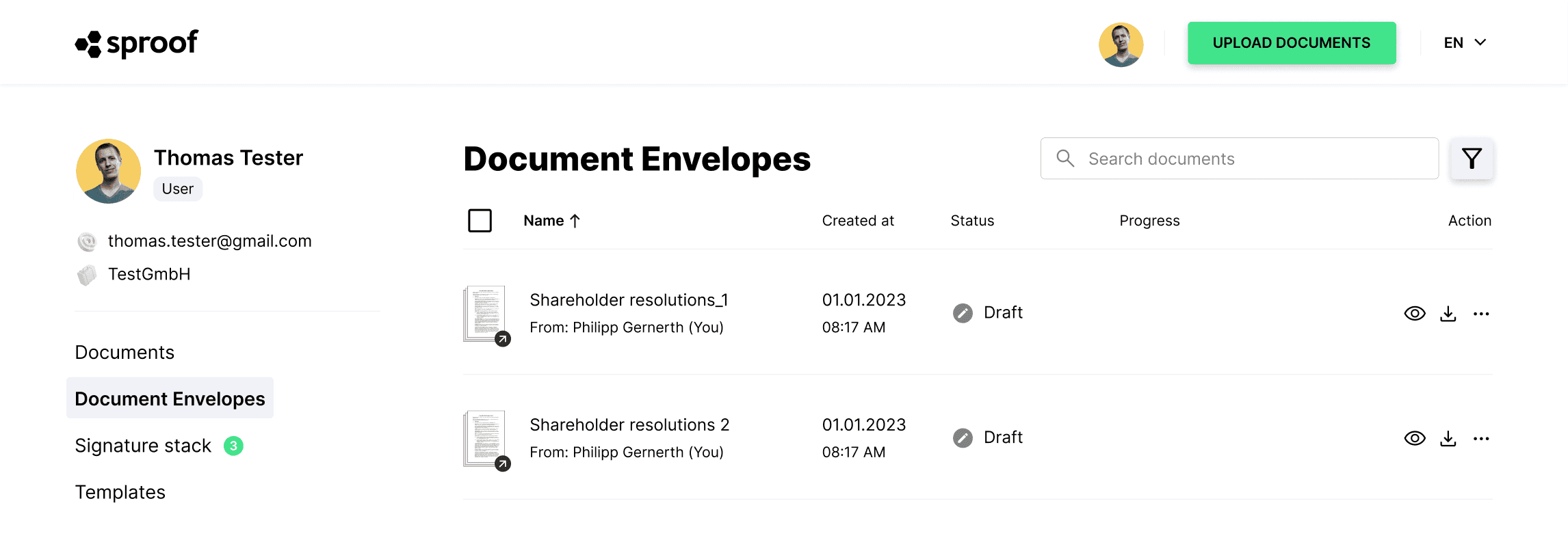
Wszystkie foldery dokumentów można znaleźć w menu po lewej stronie w zakładce o tej samej nazwie. Tutaj można zobaczyć status i postęp, wyświetlić szczegóły, a także podgląd. Mogą Państwo zmienić nazwę lub usunąć folder. Klikając nazwę folderu lub pole akcji "Otwórz w edytorze", folder zostanie otwarty i będzie można z niego korzystać.